This content has been machine translated dynamically.
Dieser Inhalt ist eine maschinelle Übersetzung, die dynamisch erstellt wurde. (Haftungsausschluss)
Cet article a été traduit automatiquement de manière dynamique. (Clause de non responsabilité)
Este artículo lo ha traducido una máquina de forma dinámica. (Aviso legal)
此内容已经过机器动态翻译。 放弃
このコンテンツは動的に機械翻訳されています。免責事項
이 콘텐츠는 동적으로 기계 번역되었습니다. 책임 부인
Este texto foi traduzido automaticamente. (Aviso legal)
Questo contenuto è stato tradotto dinamicamente con traduzione automatica.(Esclusione di responsabilità))
This article has been machine translated.
Dieser Artikel wurde maschinell übersetzt. (Haftungsausschluss)
Ce article a été traduit automatiquement. (Clause de non responsabilité)
Este artículo ha sido traducido automáticamente. (Aviso legal)
この記事は機械翻訳されています.免責事項
이 기사는 기계 번역되었습니다.책임 부인
Este artigo foi traduzido automaticamente.(Aviso legal)
这篇文章已经过机器翻译.放弃
Questo articolo è stato tradotto automaticamente.(Esclusione di responsabilità))
Translation failed!
使用 LLB 配置 RNAT
您可以为出站流量的反向网络地址转换 (RNAT) 配置 LLB 设置。它可以确保特定流的返回网络流量通过同一路径进行路由。首先配置基本 LLB(如 配置基本 LLB 设置中所述),然后按照配置 RNAT 中所述 配置 RNAT。然后启用 “使用子网 IP (USNIP)” 模式。
在下图中,Citrix ADC 设备使用 LLB 将出站流量路由到不同的链路。在 RNAT 操作期间,ADC 设备将出站流量的源 IP 地址替换为公有 NAT IP 地址 (198.141.23.1),以便通过 ISP-1 路由流量。同样,ADC 设备将源 IP 地址替换为 198.140.23.1,以便通过 ISP-2 路由流量。
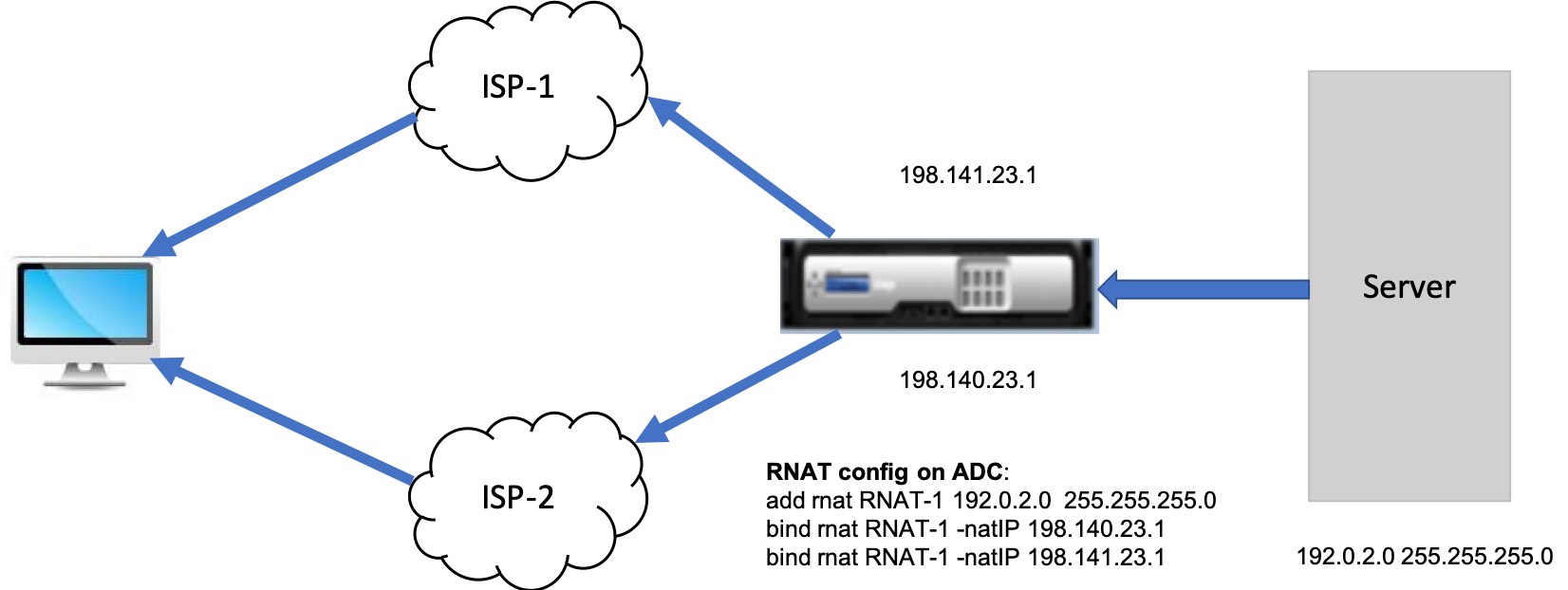
使用 CLI 为 ISP 路由器添加 SNIP
在命令提示符下,键入:
add NS IP <subnet of first ISP in the IP router> <subnet mask> -type SNIP
add NS IP <subnet of second ISP in the IP router> <subnet mask> -type SNIP
<!--NeedCopy-->
例如:
add ns ip 198.140.23.1 255.255.255.0 -type snip
add ns ip 198.141.23.1 255.255.255.0 -type snip
<!--NeedCopy-->
使用 CLI 配置 RNAT
在命令提示符下,键入:
add rnat <name> (<network> | (<aclname> [-redirectPort <port>]))
bind rnat <name> <natIP>@ …
show rnat <name>
<!--NeedCopy-->
示例:
add rnat RNAT-1 192.0.2.0 255.255.255.0
bind rnat RNAT-1 -natIP 198.140.23.1
bind rnat RNAT-1 -natIP 198.141.23.1
> show rnat RNAT-1
1) RNAT Name: RNAT-1 Network: 192.0.2.0 Netmask: 255.255.255.0 Traffic Domain: 0
UseProxyPort: ENABLED
NatIP: 198.140.23.1
NatIP: 198.141.23.1
<!--NeedCopy-->
使用 GUI 配置 RNAT
- 导航到 系统 > 网络 > NAT 。
- 在 RNAT 选项卡上,单击 配置 RNAT 。
- 指定要在其上执行 RNAT 的网络。
注意
您还可以使用访问控制列表 (ACL) 配置 RNAT。请参阅 配置 RNAT 了 解详细信息。
使用 CLI 启用使用子网 IP 模式
在命令提示符下,键入:
enable ns mode USNIP
show ns mode
<!--NeedCopy-->
例如:
enable ns mode USNIP
show ns mode
Mode Acronym Status
------- ------- ------
1) Fast Ramp FR ON
2) ….
8) Use Subnet IP USNIP ON
9) …
<!--NeedCopy-->
使用 GUI 启用使用子网 IP 模式
- 导航到“系统”>“设 置”,然后在“模式和功能”下单击“配置模式”。
- 在“配置模式”对话框中,选择“使用子网 IP”,然后单 击“确定”。
共享
共享
This Preview product documentation is Cloud Software Group Confidential.
You agree to hold this documentation confidential pursuant to the terms of your Cloud Software Group Beta/Tech Preview Agreement.
The development, release and timing of any features or functionality described in the Preview documentation remains at our sole discretion and are subject to change without notice or consultation.
The documentation is for informational purposes only and is not a commitment, promise or legal obligation to deliver any material, code or functionality and should not be relied upon in making Cloud Software Group product purchase decisions.
If you do not agree, select I DO NOT AGREE to exit.